ถึงคุณ ซอฟต์แวร์กู้คืนข้อมูลโอเพ่นซอร์ส 10 อันดับแรกในปี 2023.
ยอมรับว่าบางครั้งเราลบไฟล์โดยไม่ได้ตั้งใจแล้วเสียใจที่มันเกิดขึ้น ดังนั้น หากคุณทำไฟล์บนอุปกรณ์ Android หาย มีตัวเลือกสองสามทางที่จะกู้คืนได้ อย่างไรก็ตาม หากคุณเผลอลบไฟล์บนระบบปฏิบัติการของคอมพิวเตอร์ เช่น Linux หรือ Windows คุณมีตัวเลือกการกู้คืนหลายทาง
เตรียมตัว กู้คืนไฟล์ที่ถูกลบ ง่ายมากบนระบบปฏิบัติการเดสก์ท็อป คุณจึงสามารถใช้แอปพลิเคชันภายนอกหลายตัวเพื่อกู้คืนข้อมูลที่สูญหายได้ เมื่อพูดถึงการกู้คืนข้อมูล มีตัวเลือกมากมายเช่นกัน บางคนอาจต้องการ ซอฟต์แวร์กู้คืนข้อมูล การสมัครสมาชิกแบบชำระเงินในขณะที่คนอื่น ๆ นั้นฟรี
และในบทความนี้เราจะพูดถึงซอฟต์แวร์กู้คืนข้อมูลแบบโอเพ่นซอร์ส ไม่เพียงเท่านั้น เราจะแบ่งปันรายการที่ดีที่สุดอีกด้วย ซอฟต์แวร์กู้คืนไฟล์โอเพ่นซอร์สที่มีอยู่บนอินเทอร์เน็ต. แต่ก่อนที่จะทำความรู้จักกับรายการนี้ เรามาทำความรู้จักกับตำแหน่งที่ไฟล์ที่ถูกลบไปกันก่อนดีกว่า
ไฟล์ไปที่ไหนเมื่อถูกลบ?
ไฟล์ที่ถูกลบสามารถกู้คืนได้จากฮาร์ดไดรฟ์ปกติ ระบบปฏิบัติการไม่ได้ลบออกจากเซกเตอร์ที่ครอบครองบนอุปกรณ์อย่างสมบูรณ์ (แม้ว่า ล้างถังรีไซเคิล). อย่างไรก็ตาม สิ่งที่คล้ายกันเกิดขึ้นโดยที่พวกเขาถูกตั้งค่าสถานะว่าไม่จำเป็น และพื้นที่ที่พวกเขาครอบครองคิดว่าจะถูกเขียนทับ
และเมื่อระบบต้องการพื้นที่สำหรับไฟล์ใหม่และเขียนทับไฟล์ที่ลบไฟล์ไป ไฟล์เหล่านั้นจะสูญหายไปอย่างถาวร แม้ว่าสิ่งนี้จะไม่เกิดขึ้น แต่ซอฟต์แวร์กู้คืนข้อมูลสามารถสแกนดิสก์และค้นหาสิ่งที่ยังไม่ได้เขียนทับเพื่อกู้คืน
เมื่อคำนึงถึงรายละเอียดเหล่านี้แล้ว เมื่อคุณต้องการกู้คืนและกู้คืนไฟล์จากฮาร์ดไดรฟ์ ให้หยุดใช้อุปกรณ์ทันทีเพื่อหลีกเลี่ยงการเขียนทับพื้นที่โดยการเพิ่มไฟล์ใหม่
เราเน้นว่าแนะนำให้ติดตั้งเครื่องมือการกู้คืนในอุปกรณ์มือถือ ถ้าเป็นไปได้ ให้ถอดฮาร์ดไดรฟ์ออกจากคอมพิวเตอร์ของคุณและเชื่อมต่อกับที่ที่คุณติดตั้งซอฟต์แวร์ที่คุณจะใช้
รายการเครื่องมือ 10 อันดับแรกในการกู้คืนข้อมูลที่ถูกลบ
ดังนั้น โดยไม่ต้องเสียเวลามากนัก มาเริ่มทำความคุ้นเคยกับรายการซอฟต์แวร์กู้คืนข้อมูลที่ถูกลบที่ดีที่สุด
1. Photorek برنامج

หากคุณกำลังมองหาซอฟต์แวร์กู้คืนข้อมูลแบบโอเพ่นซอร์สและยูทิลิตี้ฟรีพร้อมอินเทอร์เฟซผู้ใช้แบบข้อความ ลอง PhotoRec. การใช้โปรแกรม PhotoRec คุณสามารถกู้คืนไฟล์ที่ถูกลบ ซึ่งรวมถึงวิดีโอ รูปภาพ และเอกสารจากฮาร์ดดิสก์ กล้องดิจิตอล ซีดี และอื่นๆ ได้อย่างง่ายดาย
สามารถตั้งโปรแกรมได้ PhotoRec กู้คืนและกู้คืนมากกว่า 480 รูปแบบไฟล์ที่แตกต่างกัน นอกจากนี้ยังรองรับหลากหลาย ระบบไฟล์. อย่างไรก็ตาม เนื่องจากส่วนต่อประสานผู้ใช้ที่ไม่ใช่กราฟิกซึ่งอิงตามข้อความ โปรแกรมจึงถือว่าซับซ้อน
2. Recuva
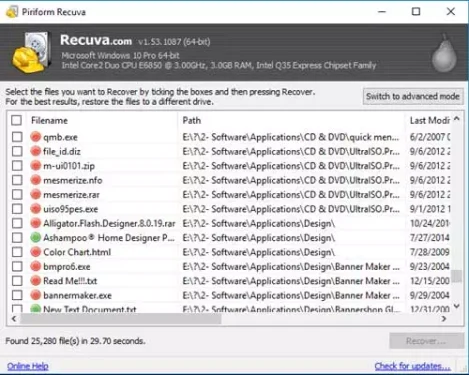
Recuva หรือเป็นภาษาอังกฤษ: Recuva เป็นซอฟต์แวร์ที่ยอดเยี่ยมในการกู้คืนไฟล์ที่ถูกลบ โปรแกรมช่วยให้ทำการค้นหาอย่างรวดเร็วหรือลึก ทั้งในฮาร์ดไดรฟ์และไดรฟ์ภายนอก
และไม่เพียงเท่านั้น แต่ยังช่วยให้สามารถกู้คืนไฟล์ทุกประเภท เช่น อีเมลในแอปอย่าง Outlook أو ธันเดอร์เบิร์ด ที่ถูกลบโดยไม่ได้ตั้งใจ ประกอบด้วย Recuva ในเวอร์ชันพกพา เราขอแนะนำให้คุณเรียกใช้จากดิสก์อื่นไปยังดิสก์ที่คุณต้องการกู้คืน เพื่อหลีกเลี่ยงการเขียนทับข้อมูลที่ถูกลบ
3. การกู้คืนแพนดอร่า
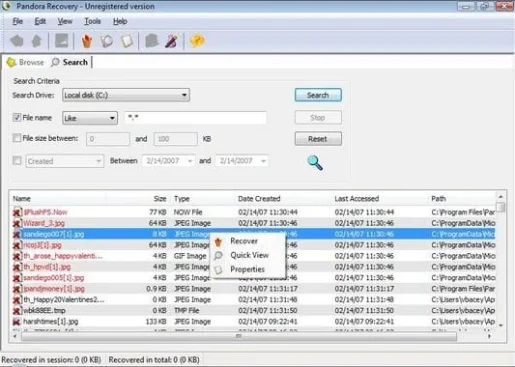
โปรแกรม แพนโดร่า เป็นซอฟต์แวร์กู้คืนข้อมูลที่ยอดเยี่ยมที่ให้คุณกู้คืนไฟล์ที่ถูกลบจากพาร์ติชั่น FAT و NTFS و NTFS/EFS. มันใช้งานง่ายและมีส่วนต่อประสานกับผู้ใช้ที่เป็นมิตรมาก
นอกจากนี้ ซอฟต์แวร์ Pandora Recovery ยังมี “การสแกนพื้นผิวขั้นสูงสุดและควรกู้คืนไฟล์มากกว่าการค้นหามาตรฐาน ตราบใดที่มีรูปแบบทั่วไป คืนค่าโปรแกรม การกู้คืนแพนดอร่า ไฟล์จากฮาร์ดไดรฟ์ การ์ดหน่วยความจำ และอื่นๆ นอกจากนี้ยังรองรับเกือบทุกอย่างและจัดเก็บไฟล์ที่สามารถเชื่อมต่อกับคอมพิวเตอร์ของคุณได้
4. โปรแกรมกู้คืนข้อมูล Stellar
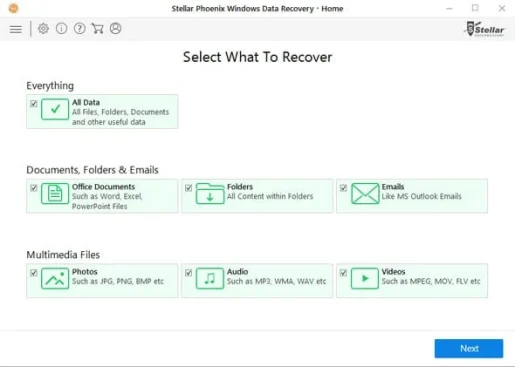
แบรนด์อีกต่อไป ดาวฤกษ์ฟีนิกซ์ วันนี้เป็นหนึ่งในแบรนด์ซอฟต์แวร์ไอทีที่ได้รับความนิยมมากที่สุดด้วยบริการข้อมูลที่หลากหลายที่ออกแบบมาเพื่อช่วยเหลือผู้ใช้จากสถานการณ์ที่ยากลำบาก ใช้ที่ไหนได้บ้าง การกู้คืนข้อมูลของดาวฤกษ์ ในการกู้คืนไฟล์ที่คุณลบไปโดยไม่ได้ตั้งใจ
คุณยังสามารถกู้คืนข้อมูลจากฮาร์ดไดรฟ์ที่เสียหายหรือเสียหายหรือพาร์ติชั่นที่ไม่ได้ต่อเชื่อม คุณลักษณะที่เราชอบคือมีความสามารถในการกู้คืนข้อมูลจากฮาร์ดไดรฟ์ภายนอก แฟลชไดรฟ์ USB และซีดีหรือดีวีดีที่เสียหาย
5. MiniTool Power Data Recovery
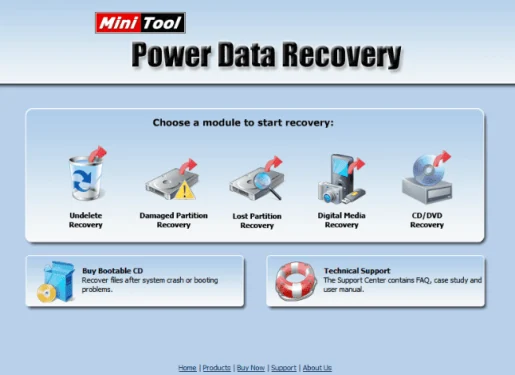
โปรแกรม การกู้คืนข้อมูล MiniTool Power เป็นหนึ่งในเครื่องมือการกู้คืนที่รู้จักกันดีในตลาดทางเทคนิค
ที่ซึ่งโปรแกรมเวอร์ชันฟรีอนุญาตให้คุณ เครื่องมือขนาดเล็ก กู้คืนไฟล์ที่ถูกลบ พาร์ติชั่นที่เสียหาย พาร์ติชั่นที่ข้อมูลสูญหาย ไดรฟ์ USB จากกล้องดิจิตอล หน่วยความจำเพิ่มเติม ไดรฟ์ปากกา หรือสื่อออปติคัล (CD หรือ DVD)
6. Glary Undelete
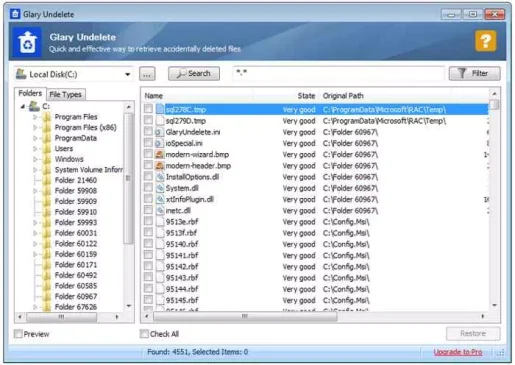
โปรแกรม Glade ยกเลิกการลบ เป็นซอฟต์แวร์กู้คืนไฟล์ที่ยอดเยี่ยมฟรี ใช้งานง่ายและมีส่วนต่อประสานผู้ใช้ที่ดีที่สุดที่ฉันเคยเห็น ข้อได้เปรียบที่ใหญ่ที่สุดของโปรแกรม Glade ยกเลิกการลบ คือมันรวมข้อเสนอที่ง่าย”สำหรับโฟลเดอร์การแสดงไฟล์ที่กู้คืนได้ในสไตล์ Windows Explorer ซึ่งเป็นตัวบ่งชี้ที่เด่นชัดของกรณี” สำหรับแต่ละไฟล์ระบุว่าสามารถกู้คืนไฟล์ได้หรือไม่
แต่ข้อเสียของโปรแกรม Glade ยกเลิกการลบ จำเป็นต้องติดตั้งนั้นก่อนใช้งาน และจะขอให้คุณติดตั้งแถบเครื่องมือที่คุณสามารถปฏิเสธได้ นอกจากข้อบกพร่องเหล่านี้แล้ว Glade ยกเลิกการลบ หนึ่งในเครื่องมือที่ดีที่สุดในประเภทการกู้คืนไฟล์ที่ถูกลบ
7. การกู้คืนข้อมูลที่ชาญฉลาด
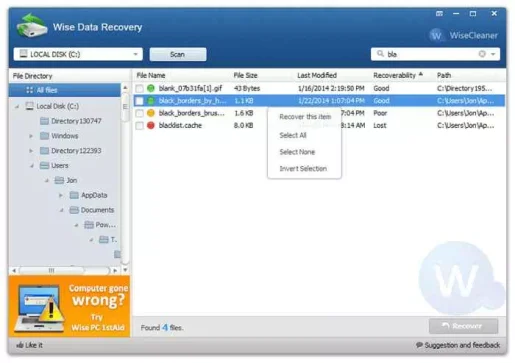
โปรแกรม การกู้คืนข้อมูลที่ชาญฉลาด เป็นซอฟต์แวร์กู้คืนข้อมูลที่ใช้งานง่ายและฟรี เครื่องมือช่าง การกู้คืนข้อมูล สแกนอุปกรณ์ USB ต่างๆ เช่น การ์ดหน่วยความจำและอุปกรณ์ถอดอื่นๆ
ฟังก์ชันการค้นหาทันทีทำให้ค้นหาไฟล์ที่ถูกลบได้โดยตรงและรวดเร็ว การกู้คืนข้อมูลที่ชาญฉลาด. คอลัมน์ Recovery แสดงว่าไฟล์นั้นสามารถกู้คืนได้ในสภาพที่ดี แย่ แย่มาก หรือขาดหายไป จากนั้นให้คลิกขวาที่ไฟล์ที่คุณต้องการกู้คืน
8. สว่านดิสก์
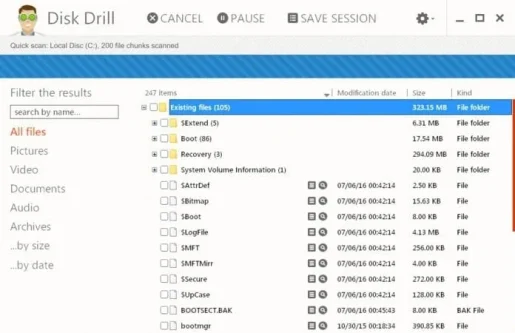
โปรแกรม การเจาะดิสก์ เป็นซอฟต์แวร์กู้คืนข้อมูลที่ยอดเยี่ยม ไม่เพียงแต่สำหรับคุณลักษณะต่างๆ เท่านั้น แต่ยังเป็นเพราะการออกแบบที่เรียบง่ายมาก ซึ่งทำให้แทบเป็นไปไม่ได้เลยที่จะสับสน
เว็บไซต์โปรแกรมพูดว่า การเจาะดิสก์ อีเมลสามารถกู้คืนข้อมูลได้ (มากถึง 500MB) จาก "เกือบทุกอุปกรณ์จัดเก็บข้อมูลรวมทั้งฮาร์ดไดรฟ์ภายในและภายนอก อุปกรณ์ USB การ์ดหน่วยความจำ และ iPod โปรแกรมได้ การเจาะดิสก์ ดูตัวอย่างไฟล์ภาพก่อนกู้คืน
9. Puran File Recovery
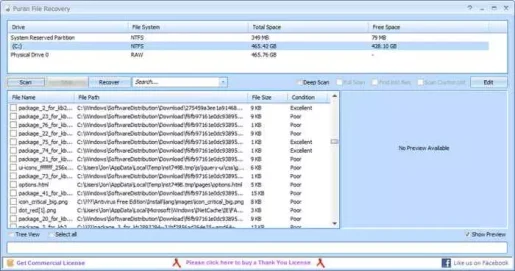
โปรแกรม การกู้คืนไฟล์ Puran ใช้งานง่าย ช่วยให้คุณสแกนไดรฟ์ของ Windows ที่คุณเห็น ไม่เพียงเท่านั้น แต่ยังมีตัวเลือกขั้นสูงมากมายหากคุณต้องการ
โดยเฉพาะอย่างยิ่ง สิ่งหนึ่งที่ต้องจำไว้คือ เครื่องมือนี้ระบุไฟล์ได้มากกว่าเครื่องมือการกู้คืนอื่นๆ ดังนั้นหากคุณเคยใช้โปรแกรมมาแล้ว Recuva และคุณไม่สามารถกู้คืนไฟล์ที่คุณต้องการกู้คืนได้ ให้ลองดู เพราะมันคุ้มค่า
10. EaseUS Data Recovery Wizard
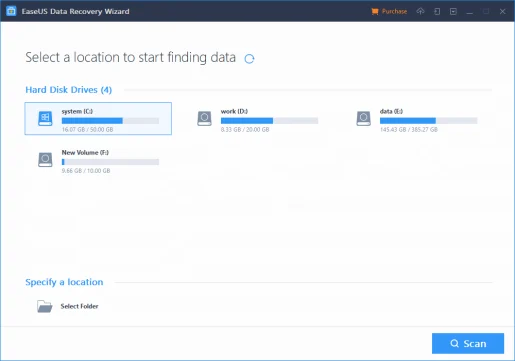
หนึ่งในแง่มุมที่ดีที่สุดของ EaseUS สำหรับการกู้คืนข้อมูลนั้นอินเทอร์เฟซผู้ใช้นั้นถูกจัดระเบียบคล้ายกับ Windows Explorer แม้ว่าวิธีในอุดมคติอาจไม่เหมาะกับทุกคนในการดูไฟล์ แต่ก็เป็นอินเทอร์เฟซที่คุ้นเคยซึ่งคนส่วนใหญ่รู้สึกสบายใจ
โปรแกรมได้ ตัวช่วยสร้างการกู้คืนข้อมูลของ EaseUS กู้คืนไฟล์จากฮาร์ดไดรฟ์ ออปติคัลไดรฟ์ การ์ดหน่วยความจำ และอื่นๆ ที่ Windows มองว่าเป็นอุปกรณ์จัดเก็บข้อมูล นอกจากนี้ยังรองรับการกู้คืนพาร์ติชั่นอีกด้วย
ด้วยเครื่องมือการกู้คืนข้อมูลฟรีเหล่านี้ คุณสามารถกู้คืนข้อมูลที่สูญหายหรือถูกลบได้อย่างง่ายดาย และหากคุณรู้จักเครื่องมืออื่นๆ ดังกล่าว โปรดแจ้งให้เราทราบในความคิดเห็น
คุณอาจสนใจที่จะเรียนรู้เกี่ยวกับ:
เราหวังว่าคุณจะพบว่าบทความนี้มีประโยชน์สำหรับคุณที่จะรู้ เครื่องมือกู้คืนข้อมูลโอเพ่นซอร์ส 10 อันดับแรกของปี 2023. แบ่งปันความคิดเห็นและประสบการณ์ของคุณกับเราในความคิดเห็น









